HOME > デザインするソフトについて > Illustrator−ブラシを登録してデザインを簡単アレンジ
こんにちは。
Illustrator−ブラシを登録してデザインを簡単アレンジ
2018年02月06日
オーダーのれんドットコムの林です。今年は本当に寒いですね。
弊社は兵庫県の南側ですので、まだ雪の影響はありませんが
関東や東北、日本海側の地域は大変そうですね。
荷物の配達ができない場合もあり、
ご希望の納期に商品がお届けできないことも、、、
先日、やり取りをさせて頂いた東京のお客様は
雪かきをしてから出勤されたと伺いました。
仕事にも影響が出るので、雪は「きれい」「楽しい」というイメージがある反面
大人になると「危険」「面倒」といったマイナスのイメージも否めませんね。
くれぐれも事故にだけはお気をつけください。
さて、そんな雪ですが冬の雰囲気を出すにはピッタリのアイテムです。
スキー場でのイベントの宣伝や、冬の旅行(ツアー)等の広告に
良いのではないでしょうか。
雪の結晶の作り方は以前ご紹介しました↓
https://www.order-nobori.com/blog/home/archives/000111.html
今回は、その雪の結晶をブラシに登録して自然に散らす方法をご紹介します。
1つずつコピペしてもいいのですが意外と自然に散らすのって難しんですよね。
登録の仕方はとっても簡単!
<手順>
まず雪の結晶を用意します。
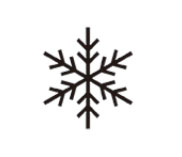
雪を、[ブラシのパネルメニュー]にドラッグ

[新規ブラシ]ダイヤログで散布ブラシを選択してOKをクリック
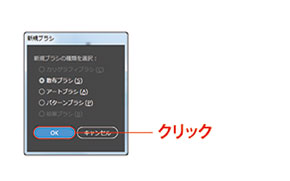
[ブラシオプション]ダイヤログで
雪のサイズや間隔等の詳細を設定してOKをクリック
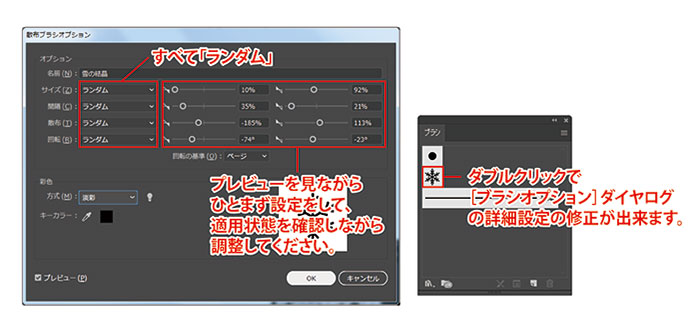
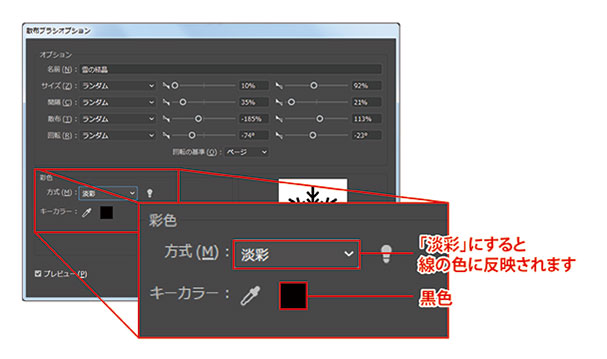
※この設定のときに[色彩]の方式を[淡彩]にすると
線の色がブラシに反映されて色を変えるのに便利です。
設定した雪の結晶のブラシを線に適応すると
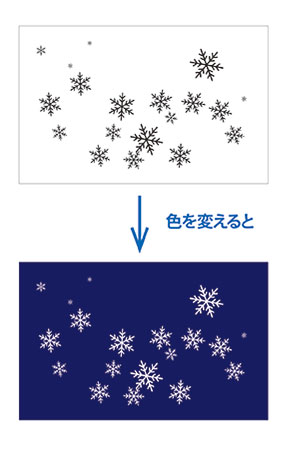
同じ方法で別の形のブラシを作成し、雪の結晶と組み合わせてみると
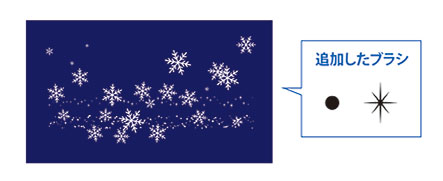
これをのぼりにアレンジすると

同じ手順で桜を登録すると春にピッタリのデザインも簡単につくれますよ♪

是非試してみて下さいね。
オーダーのぼりドットコムの林がお届けしました。
<参考記事>
https://www.order-nobori.com/blog/ho me/archives/000111.html

お客様の要望をベースに作り上げていく、オリジナルののぼりや旗、幕、のれん、看板を、6つのインターネットショップを通じて受注、全国に製造販売。
SNSでは、お客様の事例や最新情報、知って得するお役立ち記事を配信しています。
| デザインするソフトについて
| コメント
|
コメント
プロフィール
管理者:オーダーのぼりドットコム店長@辻本

2008年入社にデザイナーとして入社。カラーコーディネーター1級。
現在はご注文、お問い合わせ対応など、お客様窓口を担当しています。
ブログでは、のぼりを購入する前に読んでおきたい情報や、デザインや配色について等、読んでくださった方に安心してのぼりを製作頂けるような記事を執筆しています。
どんな些細なことでもお気軽にご相談ください。とことんお付き合いいたします!

2008年入社にデザイナーとして入社。カラーコーディネーター1級。
現在はご注文、お問い合わせ対応など、お客様窓口を担当しています。
ブログでは、のぼりを購入する前に読んでおきたい情報や、デザインや配色について等、読んでくださった方に安心してのぼりを製作頂けるような記事を執筆しています。
どんな些細なことでもお気軽にご相談ください。とことんお付き合いいたします!
| << 2018年 02月 >> | ||||||
|---|---|---|---|---|---|---|
| 日 | 月 | 火 | 水 | 木 | 金 | 土 |
| 1 | 2 | 3 | ||||
| 4 | 5 | 6 | 7 | 8 | 9 | 10 |
| 11 | 12 | 13 | 14 | 15 | 16 | 17 |
| 18 | 19 | 20 | 21 | 22 | 23 | 24 |
| 25 | 26 | 27 | 28 | |||
最新記事
カテゴリー
 ハクロマーク公式
ハクロマーク公式 ハクロマーク公式
ハクロマーク公式 ハクロマーク公式
ハクロマーク公式 ハクロマーク公式
ハクロマーク公式